Usare la registrazione diretta per i dispositivi macOS
Registrare manualmente i Mac di proprietà dell'azienda nuovi o esistenti tramite la registrazione diretta con Apple Configurator. La registrazione diretta è ideale per le registrazioni in blocco e quando non si ha accesso ad Apple School Manager, Apple Business Manager o quando è necessaria una connessione di rete cablata. È necessario avere accesso fisico ai Mac per configurare e distribuire il profilo di registrazione.
La registrazione diretta consente di registrare il dispositivo prima della distribuzione e di non cancellare il dispositivo al momento della registrazione. I dispositivi registrati in questo modo non sono associati a un utente, quindi è consigliabile usare questa opzione per i dispositivi condivisi o in modalità tutto schermo. Questi tipi di dispositivi sono basati su scopi e comunemente usati nelle aziende dai lavoratori in prima linea per analizzare gli elementi, stampare i biglietti, ottenere firme digitali o gestire l'inventario.
È consigliabile eseguire la registrazione diretta se:
- Si trovano in un'area o in un paese che non supporta Apple Business Manager o Apple School Manager.
- Non vuoi usare Apple Business Manager o Apple School Manager perché vuoi limitare il controllo amministratore sui dispositivi o perché non vuoi configurare tutti i requisiti.
- È necessaria una connessione Internet cablata per registrare i dispositivi o avere una connessione Internet inaffidabile.
È possibile usare questo metodo per registrare uno o più Mac. Se si dispone di molti dispositivi, la registrazione richiederà del tempo perché è necessario trasferire e aprire il profilo di registrazione in ogni Mac che si sta registrando.
I dispositivi vengono distribuiti senza affinità utente. Se è necessario che i dispositivi abbiano affinità utente, registrare i Mac in Intune tramite la registrazione automatica dei dispositivi Apple.
Per un riepilogo di tutte le opzioni e le funzionalità di registrazione disponibili per macOS, vedere la guida visiva seguente:
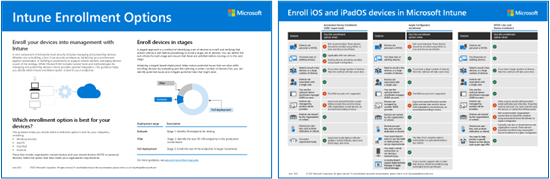
Scaricare la versione | PDFScaricare la versione di Visio
App
Le app che richiedono affinità utente, ad esempio l'app Portale aziendale di Intune, non sono supportate nei Mac registrati tramite la registrazione diretta. L'app Portale aziendale non viene usata, necessaria o supportata per le registrazioni senza affinità utente. Assicurarsi che gli utenti dei dispositivi non installino l'app Portale aziendale da Apple App Store nei dispositivi registrati.
Certificati
Questo tipo di registrazione supporta il protocollo ACME (Automated Certificate Management Environment). Quando vengono registrati nuovi dispositivi, il profilo di gestione di Intune riceve un certificato ACME. Il protocollo ACME offre una protezione migliore rispetto al protocollo SCEP dal rilascio di certificati non autorizzati tramite meccanismi di convalida affidabili e processi automatizzati, che consente di ridurre gli errori nella gestione dei certificati.
I dispositivi già registrati in Intune non ottengono un certificato ACME a meno che non si registrino nuovamente in Microsoft Intune. ACME è supportato nei dispositivi che eseguono macOS 13.1 o versione successiva.
Prerequisiti
- Accesso fisico ai dispositivi supportati.
- Accesso all'interfaccia di amministrazione di Microsoft Intune e a Apple Configurator.
- Impostare l'autorità MDM.
- Certificato push MDM Apple.
- Diritti di amministratore per i Mac che si sta registrando.
Se il Mac che si sta configurando è registrato in un altro provider MDM, è necessario annullarne la registrazione prima di poterlo registrare in Intune. Assicurarsi inoltre di non avere una restrizione della piattaforma per dispositivi destinata ai dispositivi iOS/iPadOS, perché il profilo di registrazione avrà esito negativo nella registrazione dei Mac.
Passaggio 1: Creare un profilo di registrazione
Un profilo di registrazione del dispositivo definisce le impostazioni applicate durante la registrazione diretta. Queste impostazioni vengono applicate una sola volta. Seguire questa procedura per creare un profilo di registrazione di Apple Configurator per i Mac da registrare.
- Accedere all'Interfaccia di amministrazione di Microsoft Intune.
- Passare a Registrazione dispositivi>.
- Selezionare la scheda Apple .
- In Metodi di registrazione in blocco selezionare Apple Configurator.
- Passare a Creazione profili>.
- Verrà visualizzata la pagina Crea profilo di registrazione . Per Informazioni di base digitare un nome e una descrizione per il profilo. Questi dettagli consentono di trovare rapidamente il profilo nell'interfaccia di amministrazione. Gli utenti del dispositivo non visualizzano questi dettagli.
Consiglio
È possibile usare il campo del nome per creare una regola di appartenenza dinamica per i gruppi di Microsoft Entra. Il parametro enrollmentProfileName consente di assegnare rapidamente i dispositivi con questo profilo di registrazione ai gruppi appropriati. Per altre informazioni, vedere Sintassi delle regole del gruppo dinamico.
Per Affinità utente scegliere Registra senza affinità utente. Questa configurazione conferma che si stanno configurando dispositivi senza associazione utente. La registrazione diretta con affinità utente, anche se disponibile, non è supportata nei Mac.
Selezionare Crea per salvare il profilo.
Passaggio 2: Esportare il profilo di registrazione
In questo passaggio si esporta il profilo di registrazione.
Dopo aver creato il profilo nell'interfaccia di amministrazione, passare a Profili.
Scegliere il profilo da esportare. Selezionare quindi Esporta profilo.
Verrà aperto un nuovo riquadro. In Registrazione diretta scegliere Scarica profilo.
Salvare il
.mobileconfigfile. Un file del profilo di registrazione è valido solo per due settimane. Dopo tale periodo di tempo, è necessario ricrearlo.Nota
È possibile scaricare tutti i profili di registrazione necessari. Il download di un nuovo profilo non rende non valido quello precedente, ma non estende anche la data di scadenza per il file scaricato in precedenza.
Passaggio 3: Installare il profilo di registrazione
In questo passaggio si installa il profilo di registrazione nel Mac di registrazione.
- Trasferire il
.mobileconfigfile dal dispositivo al Mac da registrare. - Fare doppio clic sul file per aprirlo.
- Quando viene richiesto di installare il profilo di gestione, selezionare Installa.
- Selezionare di nuovo Installa per confermare di voler installare il profilo di gestione.
- Accedere con un account amministratore nel Mac e quindi selezionare OK.
Il Mac è ora registrato in Microsoft Intune e pronto per la gestione. Gli altri profili assegnati al dispositivo iniziano immediatamente l'installazione.
Passaggi successivi
Iniziare a gestire i dispositivi registrati nell'interfaccia di amministrazione di Microsoft Intune.